注意:以下翻译的准确性尚未经过验证。这是使用 AIP ↗ 从原始英文文本进行的机器翻译。
参数化您的分析
在Contour分析中使用参数可以轻松切换不同的数据视图和结果。例如,假设一个数据集列出了各个时间和商店位置的食品销售情况。对于每种食品,我们希望对其销售进行一些分析。与其为每种商品创建一条路径并重复工作,我们可以使用参数来切换食品。
创建参数
使用界面左侧的侧边栏来创建参数。支持的类型有日期、字符串和数字。在这里,我们创建一个默认值为Sandwich的商品参数。当您或其他人打开此分析时,商品参数的值将默认是Sandwich。编辑者和访客可以选择覆盖此参数以调查其他食品。
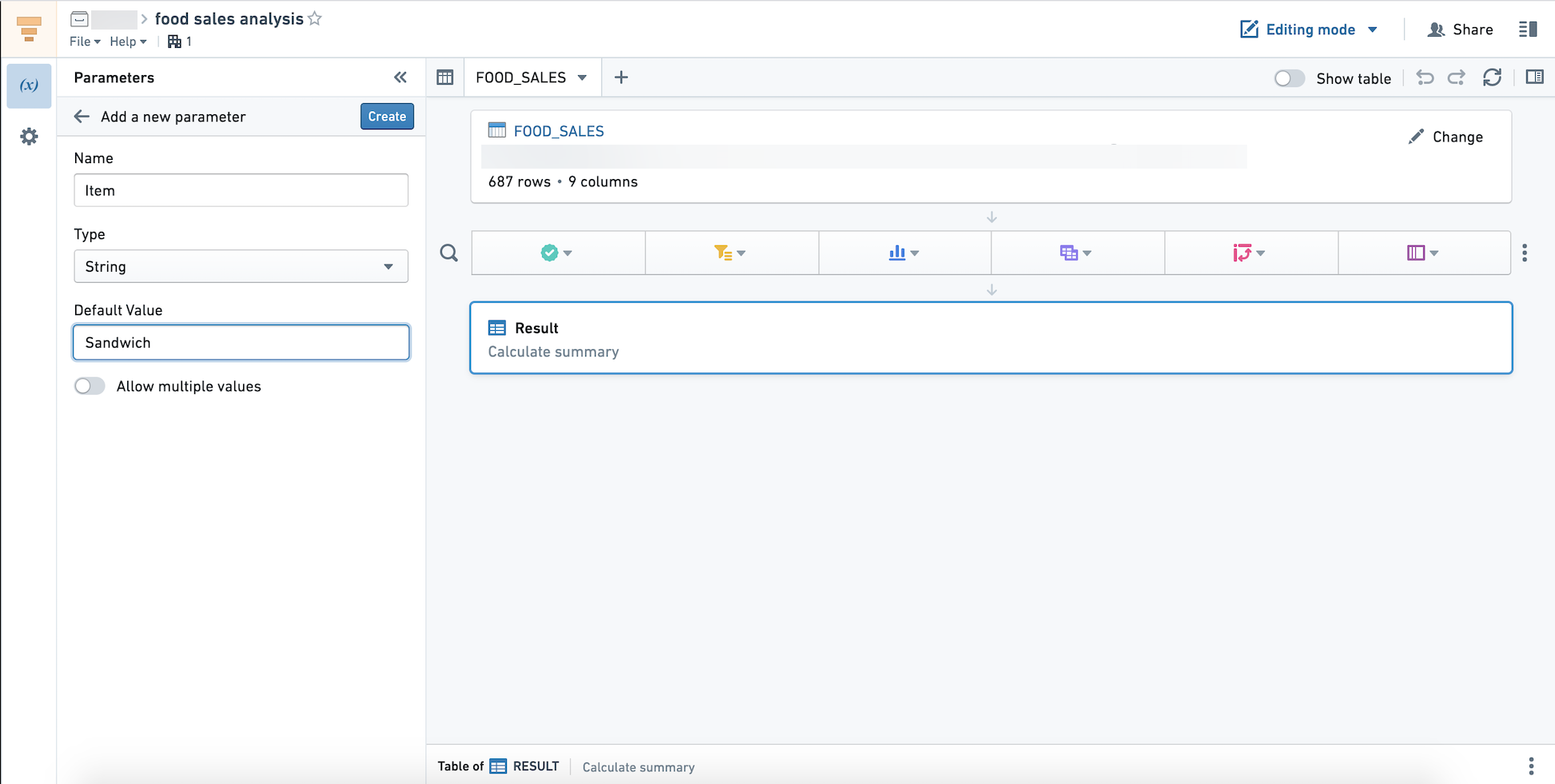
添加新参数并在分析中使用后,请确保更新任何下游路径,以便任何关联的报告都将更新为新添加的参数。
多值参数
要启用一个参数同时接受多个值,请在参数设置中切换允许多个值。此选项适用于字符串和数字参数,但不适用于日期参数。
请注意,即使仅为参数指定了一个或没有值,多值参数在表达式面板中也被视为其值的数组。启用参数的多个值时,您可能需要更新使用该参数的任何表达式,以便期望正确的类型(数组)。
在变换中使用参数
参数可以在筛选或表达式面板中使用。
假设我们想通过生成一个数据透视表来可视化每个位置的食品销售。首先,我们需要将数据集筛选为商品等于商品参数值的行。在筛选面板中,点击向下箭头显示可用参数列表。然后,选择商品参数。
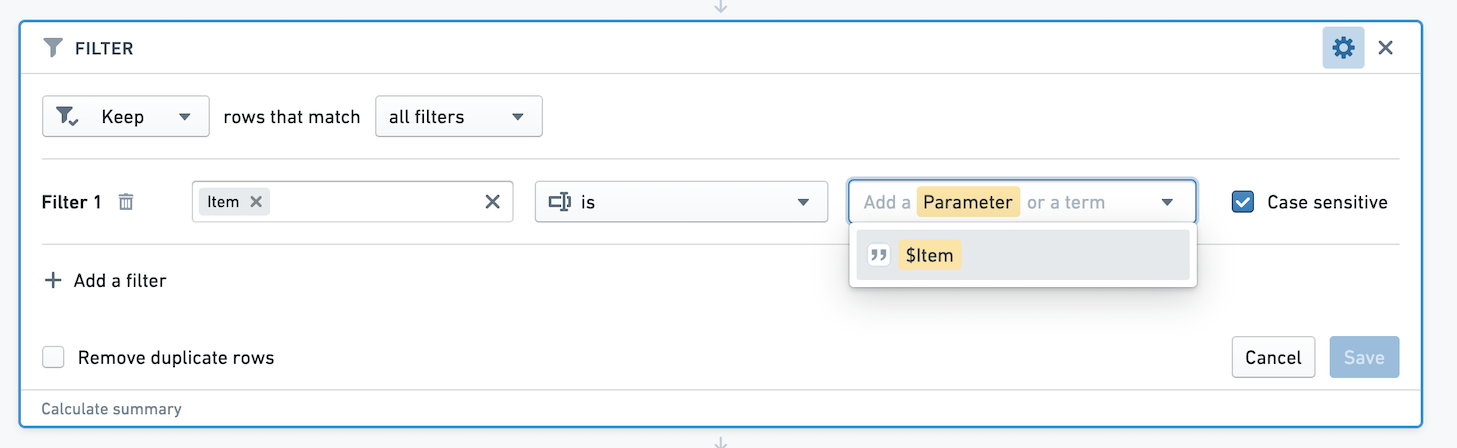
我们还想制作一个比较食品销售与其他所有商品的图表。我们想创建一个新列,其中商品销售值为True,其他情况为False。
通过引用$parameter_name(注意美元符号)在表达式面板中使用参数。我们可以添加一个case when语句来创建这个新列,如下所示。
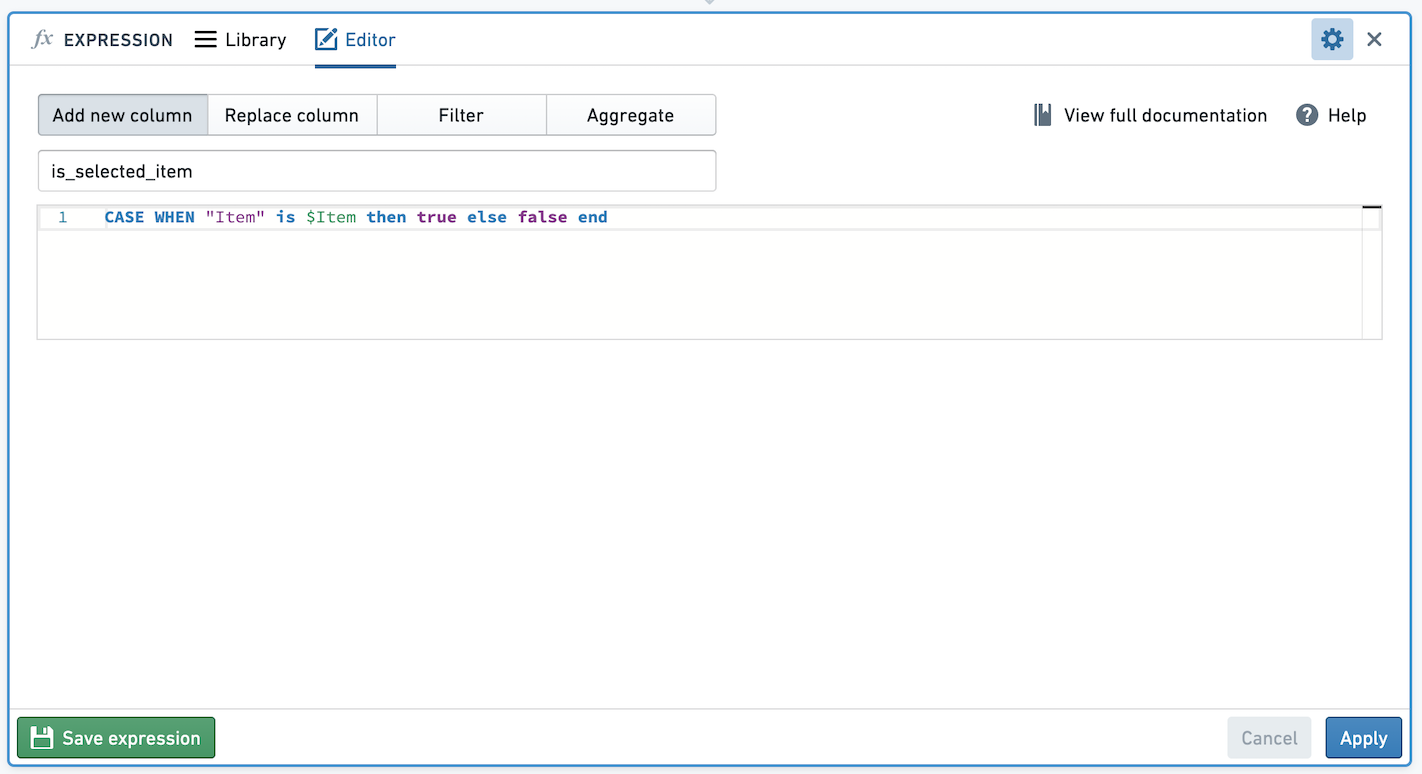
编辑参数
如果您想更改名称、类型、默认值或参数是否接受多个值,请点击铅笔图标编辑参数。
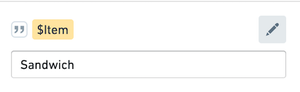
请注意,编辑参数将更改所有分析访客和编辑者所见的内容。如果您想快速尝试一个参数值而不更改默认值,请按以下描述覆盖参数值。
建议值
有时,参数的有效选项可能来自已知集合。您可以通过将参数链接到分析中包含的数据集列或受限视图,或手动输入值列表来提供建议值。要开始,打开参数编辑器底部的建议来自链接列的值。
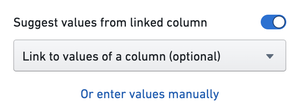
从这里,您可以选择或手动输入值添加一组手动值。这将打开一个对话框,您可以在其中为参数输入您自己的建议值,每行一个。
或者,打开链接到列的值下拉菜单将显示分析中起始面板中包含的所有数据集和受限视图的列表。悬停在这些数据集或受限视图之一上将打开一个嵌套菜单,显示该资源的列。
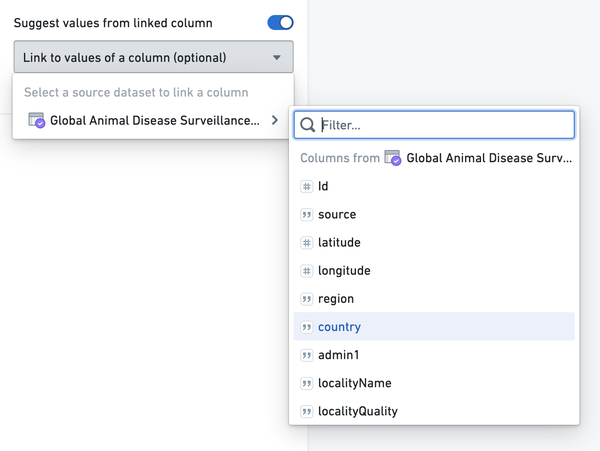
上图中的数据集使用了联合国粮食及农业组织的开源数据 ↗。
选择一列并保存参数。在参数概览中,当您选择该参数的输入字段时,您应该会看到一个建议列表。这将提供从保存列中计算出的最多1000个唯一值。
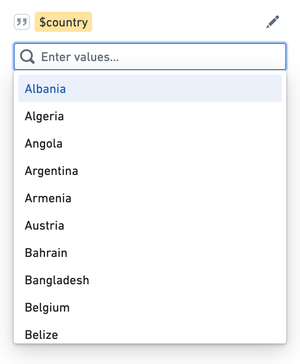
交叉筛选组
如果您有多个从单个数据集或受限视图的各个列派生的字符串参数,这些参数可以添加到交叉筛选组中。在交叉筛选组中,每个参数的选择将筛选其他参数显示的建议。将参数链接到资源的一列后,您应该会看到一个新部分,允许您将该参数添加到组中:
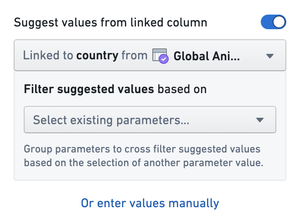
点击下拉菜单并选择创建新交叉筛选组。为组输入一个名称(在此示例中为"位置参数")。记得保存参数。现在,您可以编辑链接到同一数据集的另一个参数,并通过从下拉菜单中选择它将其添加到组中。
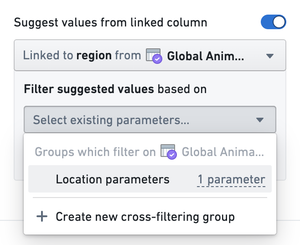
保存参数并返回编辑器。参数现在将一起显示在"位置参数"标题下。为其中一个参数选择一个值,然后点击第二个参数。第二个参数的建议值将相应更新。
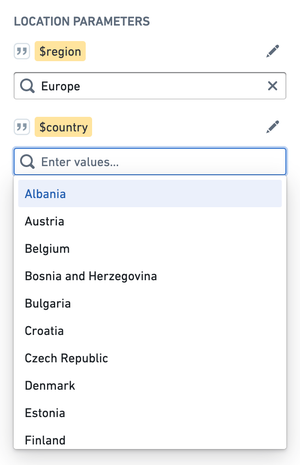
请注意,1000个唯一值的限制适用于整个组,而不是组内的单个参数。如果一对列之间有超过1000个唯一对,则并非所有可能的建议值都将可用。
覆盖参数值
您可以通过在左侧边栏手动输入参数值来暂时覆盖参数的值。这对于查看分析如何更新为值的更改非常有用,而不会更新所有访客的默认值。
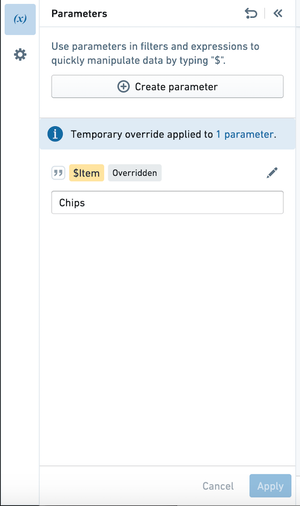
应用此更改后,请注意参数被标记为Overridden。使用顶部栏中的箭头将所有参数值重置为其默认值。
覆盖参数值将持续到您刷新页面,并且不会影响其他用户所见。
Contour仪表盘中的参数
如果您添加到Contour仪表盘的任何面板依赖于参数,该参数将自动显示在Contour仪表盘中。这意味着如果分析中存在参数但未被仪表盘中的面板使用,它将不会出现在仪表盘中。
在Contour仪表盘中,用户可以覆盖参数的值以查看数据的不同视图。了解更多关于Contour仪表盘的信息。
在Contour仪表盘和分析之间导航时,参数值将被保留。如果您在仪表盘中覆盖了参数值并希望更深入地调查其起始路径,点击返回分析按钮将保留覆盖的参数值。
Foundry报告中的参数
一旦您在Contour分析中创建了参数,您也可以在传统的Foundry报告应用程序中使用它。然而,报告不支持链接到受限视图列或交叉筛选组的参数 - 这些功能仅在Contour分析和Contour仪表盘中可用。如果您将链接到受限视图的参数添加到报告中,则不会填充建议值。如果您将交叉筛选组中的参数添加到报告中,默认情况下,报告参数将链接到同一数据集列,但不会基于Contour交叉筛选组中其他参数的选择进行交叉筛选。